Dla niektórych użytkowników napotykanie komunikatów o błędach w OneDrive wydaje się być normą. Mimo że ta aplikacja jest uważana za jedną z najlepszych dostępnych aplikacji do przechowywania i udostępniania plików w chmurze, jest podatna na błędy.
Oto, co jeden użytkownik miał do powiedzenia na temat tego problemu na forach Microsoft Answers:
Pomóż mi, My One Drive nie może się zalogować, kiedy loguję się z kodem błędu 0x8004ded7. Dzięki
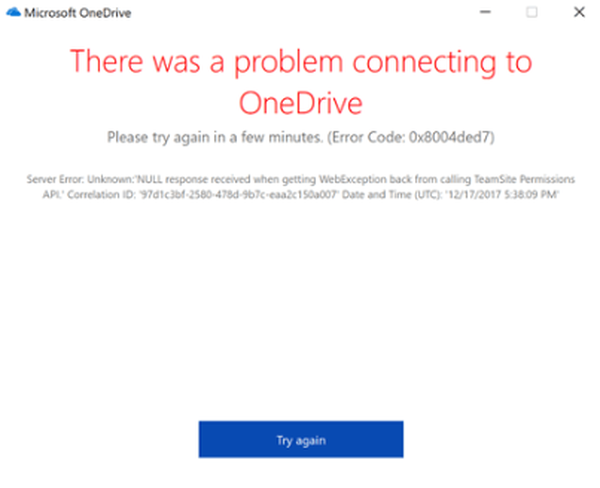
Na szczęście dla Ciebie, ponieważ rozumiemy, jak ważna jest możliwość swobodnego dostępu do plików w usłudze OneDrive, przygotowaliśmy prosty przewodnik rozwiązywania problemów.
Ten przewodnik pokaże Ci najmniej inwazyjne opcje na początku listy i stopniowo będziemy dążyć do metod, które są nieco ryzykowne.
Bardzo ważne jest, aby dokładnie wykonać opisane tutaj kroki, aby uniknąć innych problemów.
Jak mogę rozwiązać kod błędu 0x8004ded7 w OneDrive?
1. Zaktualizuj aplikację OneDrive do najnowszej wersji
- Kliknij prawym przyciskiem myszy OneDrive ikonę chmury na pasku zadań.
- Wybierać Ustawienia -> Informacja.
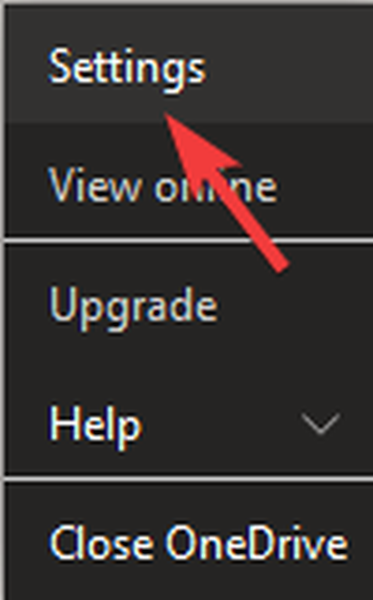
- Kliknij link do numeru wersji.
- Spowoduje to otwarcie strony internetowej w domyślnym oprogramowaniu przeglądarki i pojawi się strona pobierania OneDrive.
- Pobierz najnowszą wersję, otwórz ją, a następnie postępuj zgodnie z instrukcjami wyświetlanymi na ekranie, aby zakończyć konfigurację.
- Sprawdź, czy problem nadal występuje, a jeśli tak, postępuj zgodnie z następną metodą.
2. Upewnij się, że żadna zapora sieciowa ani program antywirusowy nie blokuje dostępu
Tymczasowo wyłącz zaporę systemu Windows:
- wciśnij Wygraj + R. klawisze na klawiaturze, wpisz „kontrola'i naciśnij Wchodzić.
- W środku Panel sterowania i kliknij System i bezpieczeństwo (w widoku kategorii).
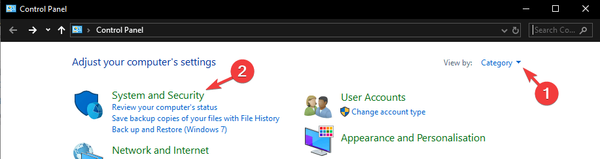
- Wybierz zapora systemu Windows opcja.
- Kliknij w link Włącz lub wyłącz Zaporę systemu Windows.
- Wybierz bąbelek z Wyłącz zaporę systemu Windows (niezalecane) opcja.
- Kliknij Ok aby zastosować ustawienia.
- Sprawdź, czy ta metoda ma jakikolwiek wpływ na błąd aplikacji OneDrive.
Uwaga: Jeśli okaże się, że aplikacja OneDrive działa poprawnie po zastosowaniu tych kroków, dodaj OneDrive do ustawień białej listy Zapory systemu Windows.
Dodaj usługę OneDrive do listy dozwolonych aplikacji oprogramowania antywirusowego:
Jak wszyscy wiemy, kroki wymagane dla tej metody będą się różnić w zależności od oprogramowania używanego do ochrony komputera przed zagrożeniami internetowymi.
Możesz wyszukać konkretne kroki, aby to osiągnąć, wyszukując w Google ze słowami ”* Twoja nazwa antywirusa * Jak dodać aplikację do białej listy”Lub”jak wyłączyć * nazwę antywirusa *”, Po którym następuje wersja używanego systemu Windows.
Po wykonaniu określonych kroków opisanych w wyszukiwarce Google, które wykonałeś, zaleca się sprawdzenie, czy OneDrive działa poprawnie, a następnie ponownie aktywuj oprogramowanie antywirusowe.
Zapora systemu Windows nie może zmienić niektórych ustawień w systemie Windows 10?
3. Zresetuj aplikację OneDrive
- wciśnij Wygraj + R. klucze, aby otworzyć Biegać Okno dialogowe.
- Skopiuj i wklej to polecenie w oknie dialogowym:
% localappdata% MicrosoftOneDriveonedrive.exe / reset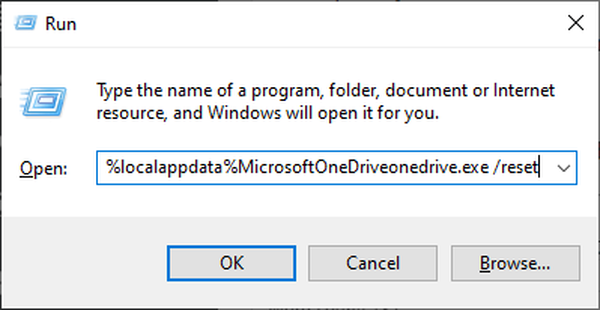
- wciśnij Wchodzić klucz, aby go uruchomić.
- Odczekaj 30 sekund.
- Uruchom ponownie komputer.
- Otwórz ponownie OneDrive i sprawdź, czy problem nadal występuje.
4. Odinstaluj i ponownie zainstaluj aplikację OneDrive
Aby odinstalować:
- naciśnij Wygraj + X klawisze -> wybierz opcję Windows PowerShell (administrator).
- Kopiuj wklej to polecenie i naciśnij Wchodzić aby go uruchomić:
taskkill / f / im OneDrive.exe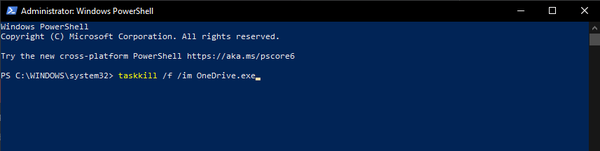
- W zależności od używanej wersji systemu Windows -> kopiuj wklej i uruchom następujące polecenia w środku PowerShell:
- Wersja 64-bitowa:
% systemroot% SysWOW64OneDriveSetup.exe / uninstall - Wersja 32-bitowa:
% systemroot% System32OneDriveSetup.exe / uninstall
Aby ponownie zainstalować:
- naciśnij Wygraj + X klucze -> otwórz Windows PowerShell (administrator) lub CommandPrompt (administrator).
- Wpisz odpowiednie polecenie w programie PowerShell, w zależności od konfiguracji systemu Windows, którą posiadasz:
- Wersja 64-bitowa:
% systemroot% SysWOW64OneDriveSetup.exe - Wersja 32-bitowa:
% systemroot% System32OneDriveSetup.exe
Uwaga: Po zakończeniu instalacji i konfiguracji aplikacji OneDrive sprawdź, czy błąd nadal się pojawia.
5. Prześlij raport za pomocą Centrum opinii firmy Microsoft
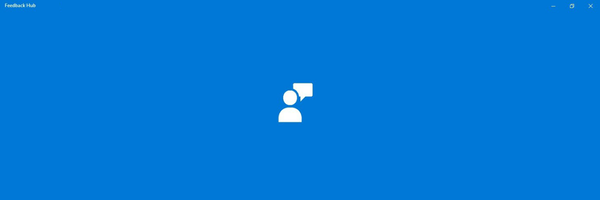
Jeśli metody, które przedstawiliśmy powyżej, nie rozwiązały kodu błędu OneDrive 0x8004ded7, prześlij raport do firmy Microsoft, aby uzyskać bardziej szczegółową pomoc.
- naciśnij Wygraj + X klawisze -> wybierz Ustawienia.
- Kliknij Prywatność kartę z menu po lewej stronie.
- Wybierz Diagnostyka i opinie.
- Zmień ustawienie na Pełny zaznaczając bąbelek obok opcji.
- Po zastosowaniu powyższych ustawień kliknij Zgłoś problem przycisk -> podaj jak najwięcej szczegółów dotyczących problemu z OneDrive (zrzuty ekranu, kody błędów, kroki, które już próbowałeś rozwiązać problem, wersje aplikacji Windows i OneDrive itp.)
Uwaga: Jeśli nie chcesz, aby firma Microsoft gromadziła dane o Twoim komputerze po zakończeniu raportu, nie zapomnij ustawić pliku Diagnostyka i opinie wracając do Podstawowy.
Mamy nadzieję, że ten przewodnik pomógł Ci rozwiązać komunikat o błędzie OneDrive 0x8004ded7 i że możesz korzystać z aplikacji zgodnie z przeznaczeniem.
Jeśli chcesz podzielić się z nami swoim doświadczeniem, nie wahaj się zostawić komentarza w sekcji poniżej tego artykułu.
Często zadawane pytania: Dowiedz się więcej o OneDrive
- Dlaczego moja OneDrive przestała się synchronizować?
Możliwe, że usługa OneDrive przestała synchronizować pliki, ponieważ program antywirusowy lub Zapora systemu Windows uniemożliwia aplikacji prawidłowy dostęp do serwerów.
- Jak wymusić synchronizację OneDrive?
Jeśli chcesz mieć pewność, że utworzono kopię zapasową plików, możesz po prostu kliknąć ikonę chmury na pasku zadań i wybrać opcję Synchronizuj.
- Czy OneDrive spowalnia twój komputer?
Wpływ OneDrive na szybkość systemu w większości przypadków nie jest czymś, o co powinieneś się martwić. Aplikacja została zaprojektowana do działania w tle przy minimalnym wpływie i wpłynie na prędkość tylko na bardzo starych komputerach.
- onedrive
 Friendoffriends
Friendoffriends



